디지털 문서의 표준을 차지하기 위해 많은 업체들이 경쟁을 했다. 하지만 현재, 편집용으로는 DOC(MS워드), 배포용으로는 PDF(애크로뱃)이 대세로 자리잡는 추세다. PDF 규격 문서는 어떤 플랫폼(하드웨어, 소프트웨어)로 구동하더라도 서식의 어긋남 없이 균일한 품질로 열람이 가능하다는 점, 그리고 여간해서는 임의 편집이 어려워서 문서 내용의 변조나 왜곡에 대한 걱정을 덜 수 있다는 것이 장점이다.

하지만 이런 장점이 단점처럼 느껴질 때도 있다. 특히 MS워드나 파워포인트처럼 자유롭게 편집 가능한 문서에 익숙한 사용자들은 PDF 문서를 자유자재로 다루는데 어려움을 호소할 만도 하다. 폭스잇(Foxit)의 팬텀PDF(PhantomPDF)는 이런 사용자들을 위한 PDF 열림 및 편집, 변환용 소프트웨어다.
부담스럽다면 30일 무료 체험판을
폭스잇 팬텀PDF는 9.0버전까지 나왔으며, 유료 소프트웨어다. 스탠다드 버전과 비즈니스 버전은 PDF 문서의 열림 및 편집, 변환 기능을 가진다는 것은 기본적으로 같다. 하지만 MS워드나 엑셀, 파워포인트에서 RMS(Records Management System, 표준기록관리시스템) 편집 보호화된 PDF 파일 만들기 기능, 이미지 편집, 객체 음명 효과 추가, 텍스트를 패스로 변환 등등의 향상된 PDF 기능, 작업 가이드 기능, 전자 서명 혹은 문서에 신뢰할 수 있는 스탬프 추가 기능 등 몇 가지 기능은 비즈니스 버전에서만 지원한다.
비용을 선뜻 지불하기 어려운 사용자라면 폭스잇 홈페이지나 네이버소프트웨어에서 무료 다운로드 가능한 30일 체험판을 우선 이용해보자. 스탠다드와 비즈니스 버전 모두 30일 무료 체험판이 제공되니 양 버전을 직접 비교하기에도 좋다. 이번 기사는 비즈니스 버전 기준으로 소개한다.
익숙한 인터페이스, 툴바 구성 편집도 가능
폭스잇 팬텀PDF의 전반적인 사용자 인터페이스는 일반적인 문서 편집기와 크게 다를 바 없어 누구라도 위화감 없이 이용이 가능하다. 상단의 리본에 파일, 홈, 변환, 편집 등의 주요 기능이 탭으로 나뉘어 있으며, 각 탭을 클릭해 툴바를 표시, 각종 도구의 확인 및 이용이 가능하다. 그리고 프로그램 최상단에는 열기, 저장, 인쇄 등 자주 이용하는 도구가 즐겨 찾기 형식으로 배치되었다.
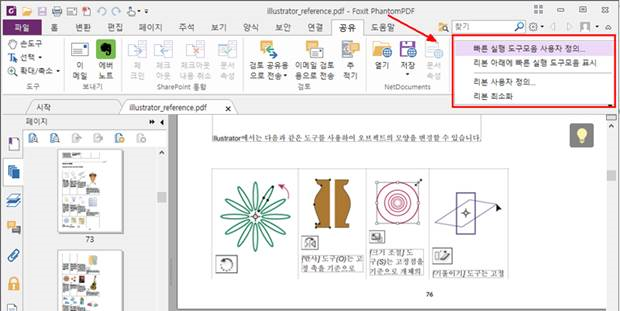
이러한 툴바와 즐겨찾기의 배치 및 도구 목록은 사용자의 취향대로 자유롭게 설정이 가능하다. 툴바의 빈 공간에 마우스 오른쪽 클릭을 해보면 빠른 실행 도구모음 및 툴바 메뉴의 구성을 직접 설정할 수 있다. 이를 통해 한층 자신의 취향에 최적화된 작업 환경의 구성이 가능하다.
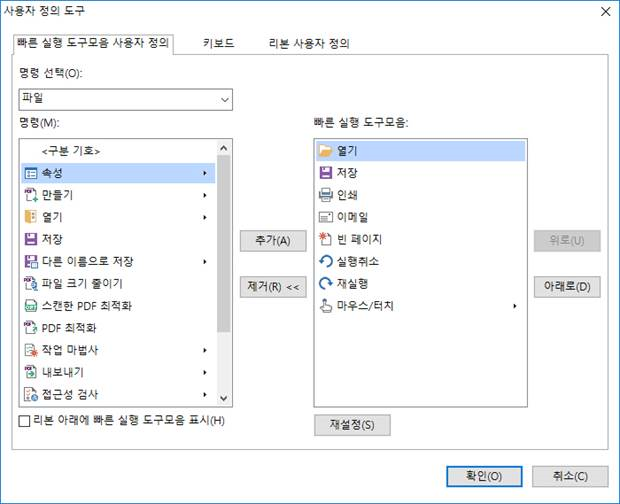
다양한 문서 열람 기능, 시스템 자원 이용률도 낮은 편
PDF 문서 열람은 폭스잇 팬텀PDF의 가장 기본적인 기능이기도 하다. 문서 좌측의 섬네일을 통해 각 페이지의 윤곽을 확인하며 열람이 가능하며, 복수의 PDF 파일을 열어 한 화면 내에서 탭 형식으로 전환해가며 열람하는 기능도 제공한다.
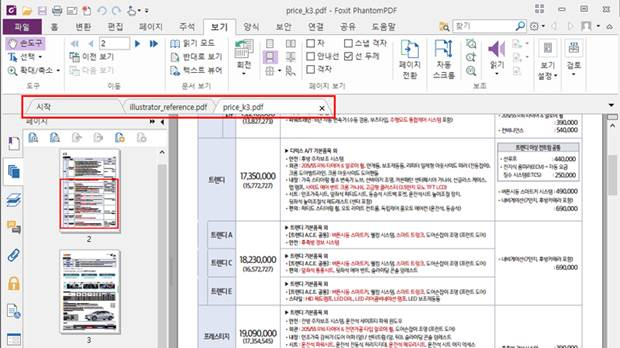
확대나 축소, 회전, 단어 검색과 같은 필수 기능은 물론, 두 페이지 동시 보기, 자동 스크롤, 이전 버전과 변경된 버전 비교하며 보기 등의 고급 기능도 다수 제공하는 것이 특징이다. 폭스잇 팬텀PDF의 CPU나 메모리 점유율이 그다지 높지 않기 때문에 편집 기능 없이 단순히 열람용으로 쓰기에도 시스템 속도 저하는 그다지 느껴지지 않는다.
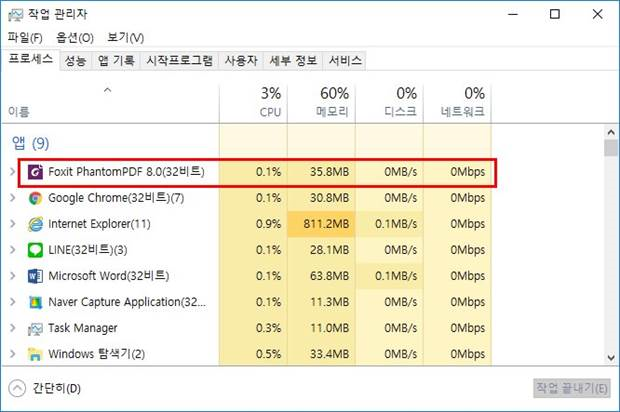
다양한 방법으로 PDF 생성/변환
PDF 문서의 생성 및 변환 역시 폭스잇 팬텀PDF의 주요 기능이다. 이미지 파일이나 텍스트 문서를 PDF로 쉽게 변환이 가능하다. MS워드나 엑셀, 파워포인트, 비지오나 아웃록과 같이 익히 알려진 MS오피스 파일 뿐 아니라 HTML 웹 문서의 PDF 문서 변환 기능도 갖췄다. 폭스잇 팬텀PDF 자체적으로 빈 페이지를 생성, 편집해서 PDF 문서를 만드는 것도 가능하다.
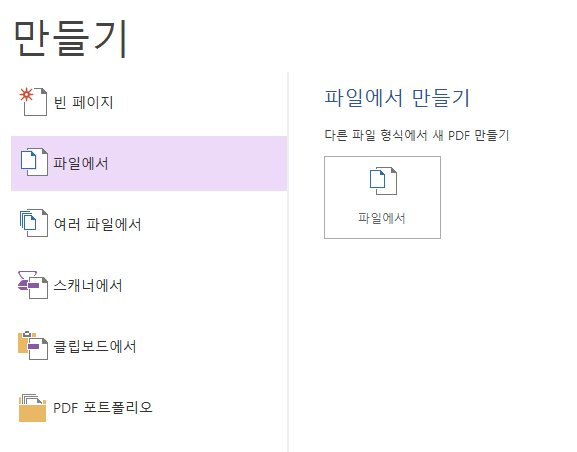
JPEG나 BMP, PNG와 같은 이미지 파일을 이용하거나 스캐너를 통해 얻은 스캔 이미지를 곧장 PDF 변환가능 기능도 지원하는 등, 다양한 PDF 생성 기능을 지원한다. 그 외에도 기존 PDF에서 특정 페이지를 삽입, 혹은 삭제하거나 추출하거나 교체하여 새로운 PDF 문서를 생성하는 것도 가능하다.
워드 소프트웨어 쓰듯 간단히 PDF 편집 가능
편집 기능은 폭스잇 팬텀PDF의 백미 중 하나다. 방법은 아주 간단하다. 문서를 열고, 상단의 ‘편집’ 탭에서 하고자 하는 작업만 고르면 된다. 이를테면 ‘텍스트 편집’을 선택하면 다음부터는 일반 워드프로세서 쓰듯 문서에 담긴 텍스트를 자유롭게 직접 추가하거나 수정하기만 하면 된다.
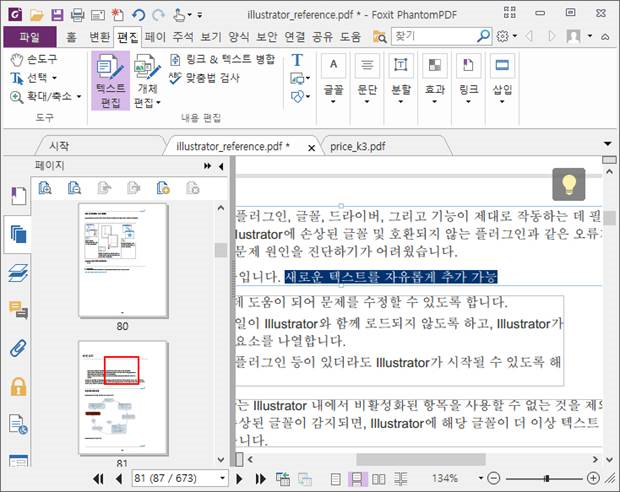
텍스트 편집 외에 표나 이미지를 다루는 개체 편집 기능도 같은 방법으로 쓸 수 있으며, 글자크기 조절이나 글꼴 변경, 링크&텍스트 병합, 맞춤법 검사와 같은 문서 편집기로서 갖춰야 할 대부분의 기능을 충실하게 제공한다. 여기에 더해 비디오, 스탬프, 워터마크, 헤더, 푸터, 배경 등과 같은 전문적인 PDF 편집 기능을 이용, 한층 다채로운 PDF 문서를 만드는 것이 가능하다.
기업을 위한 협업, 부가 기능에도 주목할 만
기업활동을 위한 부가 기능도 충실하게 갖췄다. 주석을 달아 피드백을 하는 기능, PDF 서명 기능, 문서 암호와 전자 서명 추가/검증 등의 기능은 특히 사무실에서 유용하다.
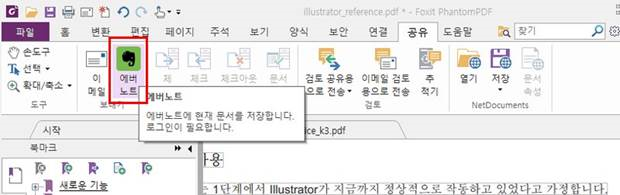
협업을 위한 ConnectedPDF 기능도 주목할 만하다. 이는 PDF 문서를 여러 팀원들과 공유할 때 특정인만 열람이 가능하게 하거나 모든 팀원이 같은 페이지를 참조할 수 있게 할 수도 있다. 그 외에도 누가 ConnectedPDF문서를 열었는지, 그리고 언제 어디서 어떻게 파일을 실행하였는지도 추적할수가 있다. 이는 관리자에게 매우 유용한 기능이다. 여기에 원드라이브나 구글 드라이브, 드롭박스나 에버노트와 같은 클라우드 기반 외부 서비스와 연동이 가능한 점도 협업에 도움을 주는 요소다.
다기능과 간편함의 조화가 장점
PDF는 이미 기업용 문서의 표준처럼 쓰이고 있다. PDF를 편집하기 위해 과거에는 반드시 어도비의 애크로뱃 프로를 써야했지만 지금은 이보다 저렴하면서도 한층 편리한 PDF 편집/열람 소프트웨어가 다수 나왔다. 이번에 살펴본 폭스잇 팬텀PDF도 그 중 하나다.
폭스잇 팬텀PDF의 가장 큰 장점이라면 손쉽게 PDF 문서를 편집할 수 있다는 점, 그리고 기능이 매우 다양하다는 점이다. 기능이 많을수록 사용법이 어려워지는 경우가 많은데, 폭스잇 팬텀PDF는 기존의 문서 편집기와 크게 다르지 않은 인터페이스를 갖추고 있어 누구나 쉽게 적응이 가능한 것이 매력이다. 또한 클라우드 서비스와의 결합 및 다양한 협업 기능을 통해 기업 환경을 배려한 점도 주목할 만하다. PDF 문서를 자주 이용하는 기업이라면 관심을 가져보자.
글 / IT동아 김영우(pengo@itdonga.com)
